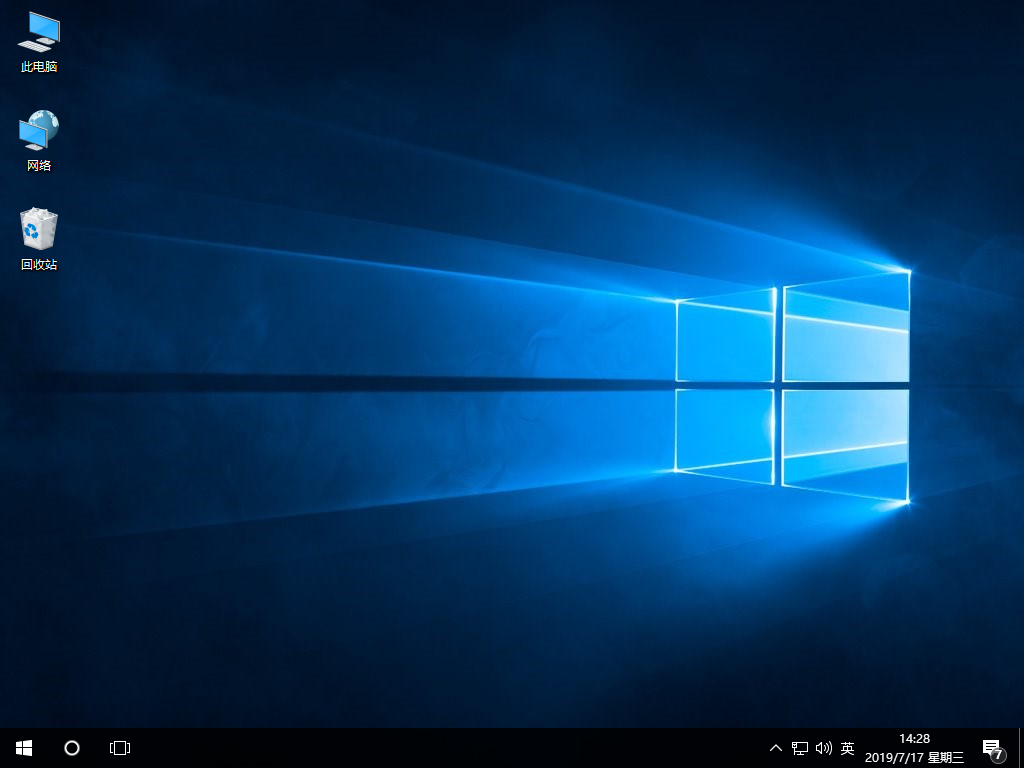铭瑄主板电脑如何用韩博士一键重装win10系统?作为所有主板品牌中的一种,铭瑄拥有10多年的品牌历史,秉承着“专注品质、专注卓越”的品牌理念,为用户提供DIY硬件产品的解决方法,深受用户喜爱。那铭瑄主板电脑如何重装win10系统呢?跟着教程一起操作吧。
准备工具
韩博士装机大师
铭瑄主板电脑一台
温馨小提示:重装系统前要记得备份好系统盘中的重要文件,以免数据丢失。另外打开韩博士前要退出所有杀毒软件,以免安装失败。
具体步骤
第一步
打开铭瑄主板电脑上已安装的韩博士装机大师应用程序,随后选择 “开始重装”进入,根据自己需要选择win10系统文件进入下载。
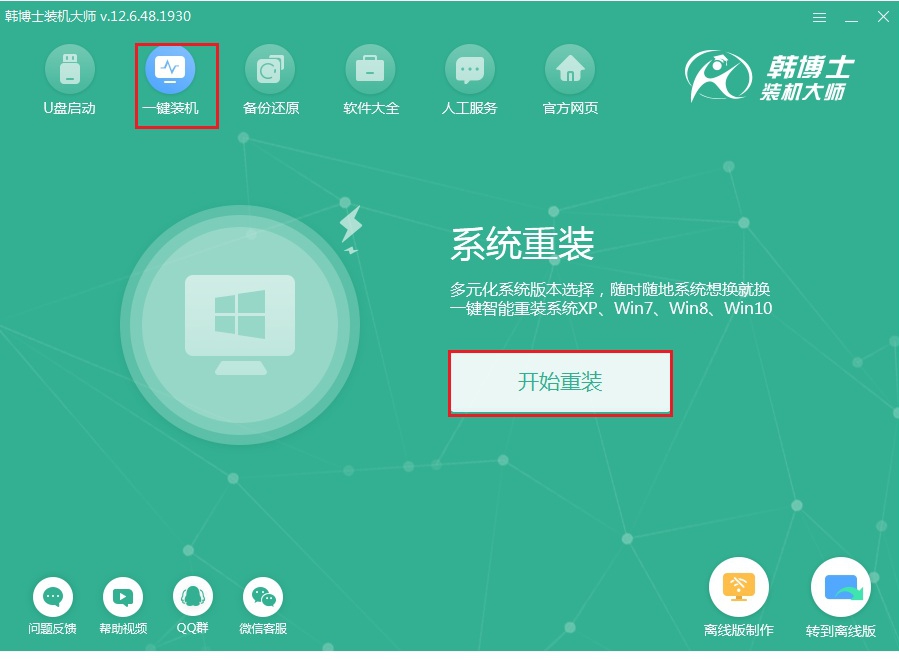

第二步
韩博士推荐常用装机软件以及重要文件,以供用户自行选择安装备份,最后进入“开始安装”系统操作。
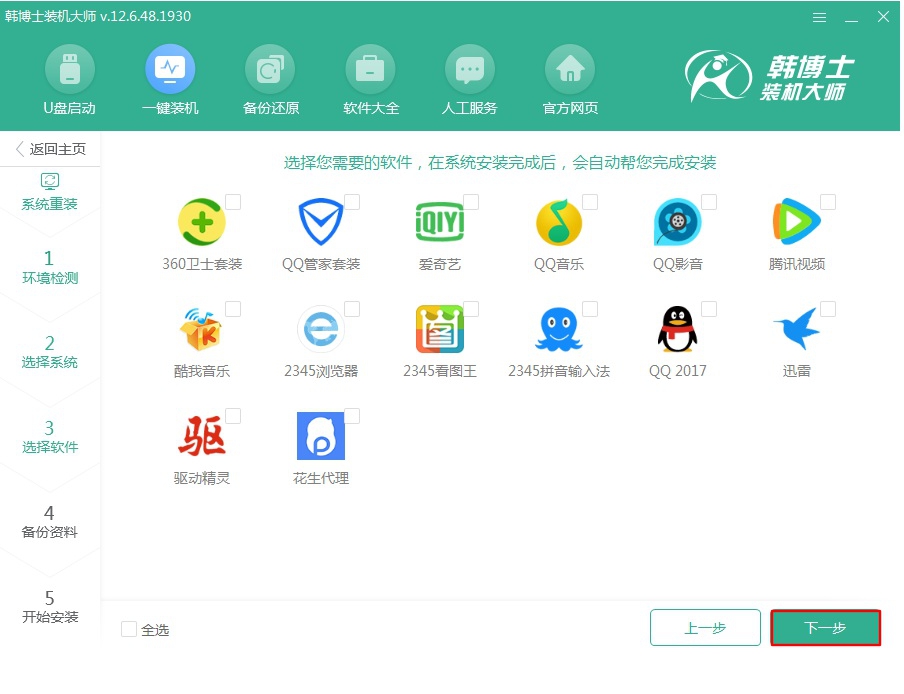
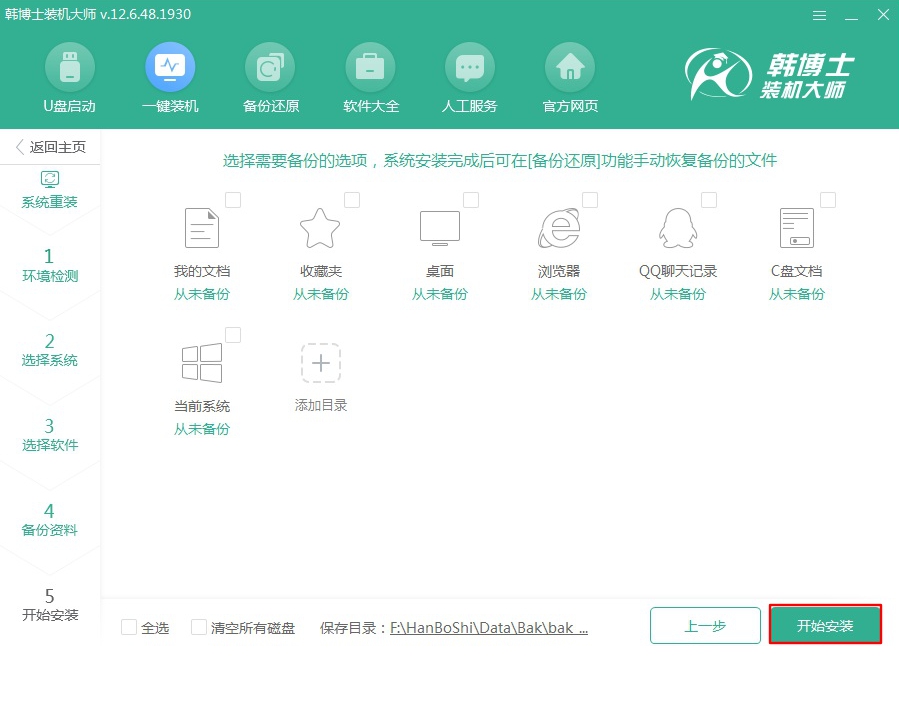
第三步
韩博士进入自动下载win10系统文件状态,随后“立即重启”电脑。
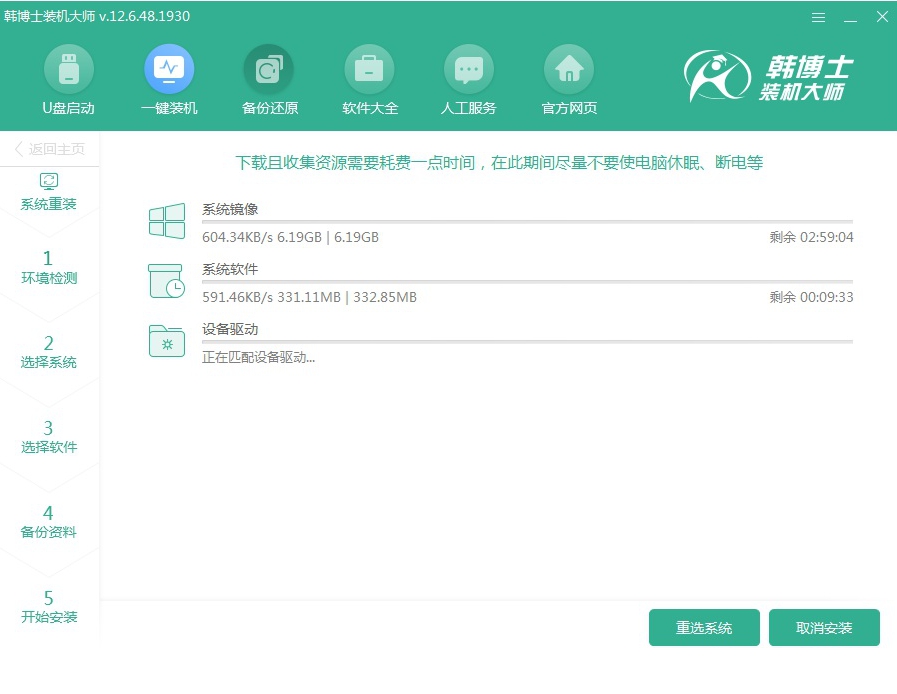

第四步
开始在打开的启动管理器界面中选择PE模式回车进入,韩博士会自动安装win10系统。


第五步
“立即重启”电脑。等电脑不断重启部署安装环境后,电脑直接进入全新win10桌面,铭瑄主板电脑重装结束。